Инстаграм регистрация через браузер: Как создать аккаунт Instagram? | Справочный центр Instagram
Вход в Инстаграм через браузер, как войти в Instagram с телефона или компьютера
Содержание
- Авторизация на компьютере
- Отличия приложения от веб-версии
- Аддон Instagram для браузера
- На телефоне
- Заключение
Социальная сеть Инстаграм создана для мобильных устройств, но пользоваться ей на телефоне не всегда комфортно. Именно поэтому ряд пользователей сидят в Инстаграм через браузер на ПК. О том, как это сделать и об отличиях приложения и версии для веб-обозревателя расскажем в этой статье.
Авторизация на компьютере
Чтобы выполнить вход в Инстаграмм на ПК, необходимо:
- Открыть любой веб-обозреватель.
- Зайти на сайт https://www.instagram.com/.
- Ввести логин и пароль, кликнуть «Войти» или авторизоваться через Facebook.
Если у пользователя нет аккаунта, он может создать его. Нужно кликнуть «Зарегистрироваться», а затем заполнить поля на открывшейся странице и нажать «Регистрация».
Вход в профиль выполнен.
Отличия приложения от веб-версии
Заходя на свою страницу в социальной сети через браузер, пользователь обязательно заметит, две версии существенно отличаются друг от друга.
Первое серьезное отличие – загружать изображения и создавать сториз можно только через приложение. Второе – отсутствие в версии для веб-обозревателя чата Direct. Это означает, что пользователь не сможет писать друзьям сообщения.
Несмотря на недостатки, такая версия имеет свои преимущества. На большом экране удобнее рассматривать фотографии, а с помощью клавиатуры проще набирать текст в комментариях.
Аддон Instagram для браузера
Чтобы получить в веб-обозревателе те же возможности, что и в приложении для смартфона, можно воспользоваться специальными расширениями. Они доступны для большинства популярных программ для серфинга в Сети – Яндекс, Google, Opera и т.д.
Лучшее из дополнений разработано для Google – оно открывает доступ к сообщениям, загрузке фотографий и записи сториз.
Скачать и установить это расширение под названием «Клиент для Инстаграм с Директом» можно на большинство веб-обозревателей, созданных на базе Chromium. Инструкция на примере Яндекс.Браузера:
1. Запустить программу.
2. Перейти по ссылке https://chrome.google.com/webstore/detail/app-for-instagram-with-dm/klcnnnkckbclkddeckjfghgjlkfmigbo.
3. Напротив расширения «Клиент для Инстаграм с Директом» кликнуть «Установить».
4. Подтвердить инсталляцию во всплывающем окне.
5. Откроется вкладка с благодарностью за установку расширения, а возле адресной строки появится новая кнопка. Нужно нажать на нее для запуска.
6. Загрузится отдельное окно. Необходимо ввести логин и пароль от социальной сети, чтобы войти в Инстаграм.
7. После открытия профиля становится видно, что на странице появились кнопки для загрузки фотографий и записи Сториз, для перехода в Директ.
Таким образом, установка дополнения позволяет существенно расширить возможности Instagram для браузера и делает его использование более комфортным.
На телефоне
Войти в социальную сеть можно и через мобильную версию веб-обозревателя на смартфоне. Функционально она не отличается от полной, доступной на ПК, а существенное отличие в том, ее интерфейс адаптирован под использование на мобильном устройстве.
Порядок действий по входу в Инстаграм такой же, как и на компьютере: необходимо загрузить программу для серфинга в Интернете и открыть сайт www.Instagram.com. Далее нужно ввести логин и пароль, чтобы войти в свой аккаунт.
После загрузки страницы становится видно, что Директ, Сториз и кнопка для загрузки фото здесь, как и в полной версии, отсутствуют.
Заключение
Социальная сеть Инстаграм доступна не только в виде официального приложения, но и в браузере на компьютере или телефоне. Эти версии можно использовать только для просмотра фотографий и постов, лайков, комментариев или редактирования профиля. Другие возможности – загрузка изображений, создание сториз, переписка в Директ – здесь отсутствуют.
Чтобы расширить функциональное меню Instagram на ПК, можно установить специальное расширение для веб-обозревателя. Оно позволит получить на компьютере те же инструменты, что и в приложении. В мобильной версии такая возможность отсутствует.
5 способов регистрации Инстаграма с компьютера прямо сейчас
Зарегистрироваться в Инстаграме поможет браузерный формат, приложение в Windows Market, эмуляторы и авторизация через другие социальные сети.
Оглавление
- Регистрация через браузер на ПК
- Через Фейсбук
- По номеру или email
- Регистрация посредством эмулятора
- Регистрация через приложение Инстаграм для компьютера
- Встречающиеся проблемы при регистрации и их решение
Регистрация через браузер на ПК
Зарегистрироваться в Инстаграме через ноутбук возможно с помощью номера телефона, адреса электронного ящика или страницы в Facebook. В первом случае пользователь получит ответ в качестве СМС. Во втором – на email поступит ссылка, которая подтвердит авторизацию.
Чтобы войти в Инстаграм нужно:
- установить программу от Windows Store;
- воспользоваться эмулятором Bluestacks;
- зайти в браузерную версию;
- скачать плагин для браузера.
Стандартная компьютерная версия Instagram отличается отсутствием Директа, отправки публикаций и загрузки Stories. Используя эмуляторы и сторонние способы, пользователь сможет загружать фотографии и переписывать в Директе с друзьями.
Зарегистрироваться в Инстаграме через ноутбук возможно, как с номером мобильного, так и без него.
Приложение для Windows Store доступно только обладателям версии 8 и 10. Для пользователей 7 и Vista стандартного инструмента не предусмотрено.
Регистрация возможна, через браузерную версию, с авторизацией по номеру, адресу электронной почты и странице в Facebook.
Через Фейсбук
Чтобы авторизоваться или создать аккаунт через Facebook, его нужно предварительно зарегистрировать. Воспользовавшись второй социальной сетью, можно добавить новую страницу и автоматически загрузить: фото, имя и фамилию, адрес электронной почты.
Как пройти авторизацию с помощью страницы в Facebook:
- Зайти на официальный сайт Инстаграма.
- Нажать «Авторизоваться с помощью Facebook».
- Ввести данные от учетной записи второй социальной сети.
- Нажать: Разрешить доступ.
Теперь, система потребует ввести никнейм: логин и название страницы, которое будет использовано при поиске страницы и авторизации.
Преимущество подключения профиля через Facebook: не нужно использовать номер телефона или email. При восстановлении пароля достаточно указать: «Вернуть через Фейсбук». Также, подключенный профиль подойдет для быстрой работы с бизнес-аккаунтами.
Если ранее был сохранен пароль от другой учетной записи – нажать «Переключить аккаунты». Или же, нажать по значку ключа, сверху, в поисковой строке. Пароль мог быть автоматически сохранен и единственный способ, как избавиться от него – удалить из списка.
По номеру или email
Зарегистрироваться без номера получится только в авторизации через Facebook. Используя стандартные методы создания учетной записи, пользователю придется выбирать: номер телефона или адрес электронной почты. В первом случае на указанный номер придет SMS, во второй – письмо с ссылкой.
Как зарегистрироваться с браузера в Инстаграме:
- Зайти на сайт – нажать «Зарегистрироваться».
- Появятся строки для заполнения: мобильный телефон, имя и фамилия, логин пользователя и придуманный пароль.
- Заполнить – нажать «Регистрация».
В строку: «Номер телефона» или Email можно ввести любой тип данных. Важно, чтобы эта информация была актуальной: рабочий номер или адрес почты. В противном случае, получить сообщение и подтвердить информацию не получится. Как и восстановить пароль в дальнейшем, используя один из типов данных.
Переходя на страницу, владелец получит уведомление: «Подтвердите регистрационные данные страницы».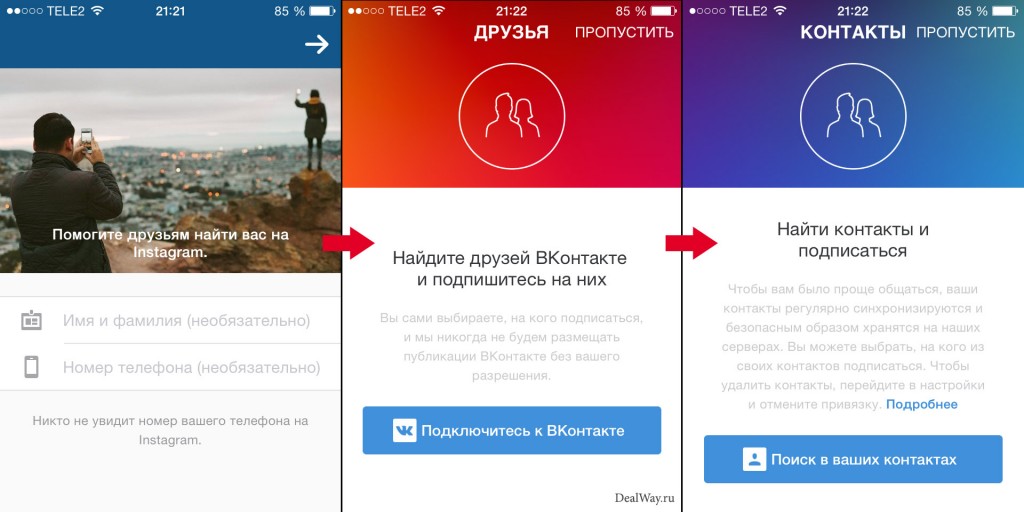 Сообщение появится в мобильной и компьютерной версии. Основная цель подтверждения сведений – повышение безопасности страницы, возможность восстановить данные без дополнительных проблем.
Сообщение появится в мобильной и компьютерной версии. Основная цель подтверждения сведений – повышение безопасности страницы, возможность восстановить данные без дополнительных проблем.
Регистрация посредством эмулятора
Используя эмулятор Android, пользователь сможет выполнить все те же действия, которые доступны с мобильного устройства. К примеру, один из популярных – Bluestacks, который работает со многими приложениями. Недостаток эмулятора – высокое потребление оперативной памяти. Поэтому, его рекомендуют использовать нерегулярно, а при необходимости.
Как зарегистрироваться в Инстаграме через эмулятор:
- Скачать и установить последнюю версию Bluestacks.
- Зайти – указать данные от своего Google Account.
- Play Market – скачать Instagram.
- Открыть – нажать: «Зарегистрироваться».
- Указать нужный тип информации для авторизации в сервисе.
Регистрируя страницу в Instagram через эмулятор, пользователи смогут выбрать любой тип ввода данных: через Facebook, по адресу электронной почты, используя номер телефона. Как и с браузерной версии, на email или смартфон придет уведомление с кодом подтверждения.
Как и с браузерной версии, на email или смартфон придет уведомление с кодом подтверждения.
Если Bluestacks не запускается, можно использовать эмуляторы Memu Player или Nox App. Как и в других программах подобного типа, пользователь должен установить приложение Instagram, а уже после – начать регистрацию страницы.
Регистрация через приложение Инстаграм для компьютера
Приложение для Windows 10 и 8 на компьютер можно скачать в официальном магазине Windows Market. Доступно для обладателей лицензии, где включено автоматическое обновление системы. Компьютерная версия отличается от стандартной: отсутствуют категории в настройках и возможность опубликовать запись.
Как зарегистрироваться в Инстаграме через компьютерную версию:
- Зайти в Windows Market – ввести в строку поиска: «Instagram».
- Нажать: «Получить» – подождать окончания загрузки.
- Запустить – выбрать: «Зарегистрироваться».
- Появятся варианты выбора: через номер или email.

- Выбрать – подождать ответного сообщения.
- Подтвердить регистрацию – ввести имя и фамилию, логин.
- Указать два раза пароль – зарегистрироваться.
В компьютерной версии также доступна регистрация через Facebook. Нажимая, приложение автоматически отправит пользователя в стандартный браузер и потребует авторизации. Для создания страницы нужно указать информацию для входа в социальную сеть и нажать: «Продолжить».
Встречающиеся проблемы при регистрации и их решение
Во время регистрации бывают такие проблемы и ошибки:
- выдает ошибку соединения. Отсутствует подключение к Интернету или нестабильное подключение;
- «Приложение остановлено» или автоматически закрывается. Проблема при загрузке, текущие обновления или скачанная версия не соответствует мобильному устройству;
- невозможно зарегистрироваться, потому адрес почты или номер телефона уже зарегистрированы;
- «Во время создания аккаунта произошла ошибка».
 Проблема с IP-адресом: нужна перезагрузка роутера или маршрутизатора, который используется для подключения.
Проблема с IP-адресом: нужна перезагрузка роутера или маршрутизатора, который используется для подключения.
В первом и последнем случаях, пользователю нужно перезагрузить точку доступа или выбрать любую другую. Если приложение закрывается автоматически – удалить и установить заново. Или же, удалить и перезапустить смартфон.
В случае, если невозможно зарегистрироваться в Инстаграме потому что адрес или номер уже использованы – нужно обратиться в техническую поддержку Instagram. Это касается тех случаев, когда пользователь ранее не был зарегистрирован в Инстаграме.
Также, если не получается зарегистрироваться в Инстаграме, то попробовать с другого устройства. К примеру, если авторизация была через компьютер – подключиться через смартфон, используя мобильную точку доступа.
Зарегистрироваться в Инстаграме с компьютера также просто, как и с телефона. При вводе номера или адреса электронной почты, нужно проверять каждый символ. Иначе, информация о входе будет отправлена другому пользователю.
Как использовать и просматривать Instagram без учетной записи
Дополнительные причины, по которым вам может понадобиться
Instagram — одна из самых популярных социальных сетей для личного и профессионального использования. Теперь люди делятся в этой сети не только фотографиями своих питомцев и еды. Таким образом, даже если вы пропустили повальное увлечение Instagram, вам все равно может понадобиться или вы захотите получить доступ к чьей-либо учетной записи Instagram.
В этой статье мы расскажем вам, что делать, если вам нужно использовать Instagram, но у вас нет учетной записи Instagram и какие части чужих учетных записей вы можете и не можете видеть.
Содержание
Что можно увидеть в Instagram без учетной записи
Когда вы попадете на главную страницу, Instagram попросит вас войти в систему или зарегистрировать учетную запись. Создание профиля Instagram — единственный способ получить доступ ко всем функциям Instagram.
Однако есть способы пропустить экран входа в систему, перейдя непосредственно на страницы профиля и используя сторонние приложения.
Вот что вы можете делать в Instagram без входа в систему:
- Просмотр общедоступных профилей в Instagram.
- Просматривайте информацию о профилях: имя профиля, биографию, ссылки, включенные в биографию, изображение профиля и общее количество сообщений, подписчиков и других учетных записей, на которые вы подписаны.
- Посмотреть комментарии к сообщению.
- Просмотр историй в Instagram.
Instagram не хочет, чтобы кто-либо использовал их платформу без регистрации профиля. Функции, которые вы можете использовать без учетной записи Instagram, ограничены. Это правда, что вы можете просматривать некоторые посты в Instagram без учетной записи, но вы не сможете делать многое другое, в том числе следующее:
- Просмотр личных аккаунтов Instagram
- Ставить лайки и комментировать любые посты в Instagram
- Увеличение фотографий в Instagram
- Поиск в Instagram
- Публикация вашего контента в Instagram
- Общение с другими пользователями Instagram
Когда вы попытаетесь сделать что-либо из вышеперечисленного, вы увидите экран с предложением войти в систему или зарегистрировать учетную запись Instagram.
Метод 1: Используйте трюк с именем пользователя в Instagram
Если так получилось, что у вас нет учетной записи Instagram, но вы все еще хотите просматривать профили в Instagram, вы можете сделать это, используя взлом имени пользователя. Откройте браузер и введите URL-адрес веб-сайта Instagram с именем пользователя учетной записи, например, instagram.com/username. Это откроет для вас ленту учетной записи.
Этот метод имеет несколько недостатков. Во-первых, вам нужно знать точное имя пользователя учетной записи, которую вы ищете. Если вам повезет, вы можете найти его в Google или некоторых социальных сетях или узнать имя пользователя человека, которого вы ищете, от друга. Помните, что люди иногда меняют свои дескрипторы в Instagram, и если вы сейчас знаете чье-то имя пользователя, вы сможете использовать его, чтобы найти его профиль.
Еще одна проблема заключается в том, что этот метод работает только с общедоступными профилями, и вы не можете использовать их для просмотра частных учетных записей Instagram.
Метод 2: использование стороннего инструмента
Другой метод, который вы можете использовать для просмотра учетных записей Instagram, — это сторонний инструмент, называемый средством просмотра Instagram. Вы можете использовать эти инструменты в своем веб-браузере, которые позволяют анонимно просматривать различные профили Instagram без входа в систему.ИмгИнн
ImgInn — это бесплатный веб-инструмент, который позволяет просматривать профили Instagram без регистрации учетной записи. Хотя вы не можете использовать его для доступа к личным профилям, у вас не возникнет проблем с просмотром общедоступных профилей Instagram. Вот как использовать Inginn для просмотра Instagram без учетной записи.
- Откройте веб-сайт ImgInn в веб-браузере.
- На главной странице вы найдете строку поиска. Введите имя пользователя Instagram, к странице которого вы пытаетесь получить доступ. Вы можете попробовать использовать их полное имя в поиске, если вы не знаете их точное имя пользователя.

- Вы увидите список учетных записей Instagram с похожими именами и именами пользователей. Выберите нужную учетную запись Instagram.
- Затем вы можете использовать ImgInn для анонимного просмотра их профиля в Instagram.
ImgInn позволяет просматривать чьи-либо сообщения, включая заголовок сообщения, упоминания, хэштеги и комментарии. К сожалению, нельзя посмотреть количество лайков и кому понравился пост. Однако с помощью ImgInn вы можете загружать любые фотографии, ролики и видео IGTV из общедоступной учетной записи Instagram.
ImgInn также позволяет просматривать и загружать сообщения пользователя с тегами, текущие истории и истории, добавленные в избранное. Но в то же время ImgInn не показывает основную информацию о пользователе Instagram, такую как его биография и общее количество подписчиков и сообщений.
Зритель анонимного инстаграма
Если вам нужна более общая информация о пользователе Instagram, вы можете попробовать получить доступ к его учетной записи с помощью Anon IG Viewer.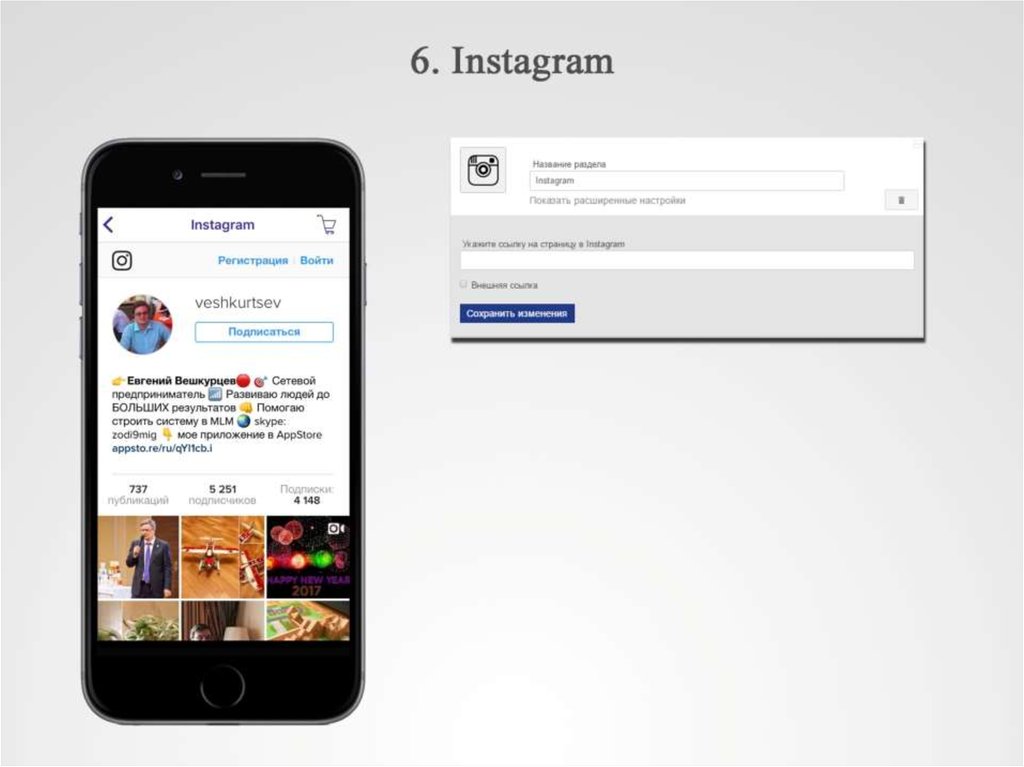
Действия по использованию этого бесплатного средства просмотра Instagram аналогичны тем, что мы перечислили выше. После того, как вы откроете веб-сайт приложения, вы должны ввести имя пользователя искомой учетной записи Instagram в строку поиска. Хотя Anon IG Viewer даст вам правильный результат только в том случае, если вы введете точное имя пользователя, которое человек использует в Instagram.
После этого вы можете получить доступ к их профилю, биографии и другой информации профиля, включая количество подписчиков и сообщений, активных историй и сообщений.
Думпор
Dumpor — это анонимный просмотрщик Instagram, который позволяет вам просматривать и максимально использовать профили Instagram других людей без учетной записи Instagram. Этот веб-инструмент также прост в использовании и имеет аккуратный минималистичный интерфейс.
Чтобы найти профиль Instagram на Dumpor, откройте веб-сайт и введите имя пользователя в строку поиска. Помимо имени пользователя, Dumpor позволяет искать профили в Instagram по хэштегам и местоположениям. Эта функция поиска может быть полезна, если вы не знаете никнейм в Instagram человека, которого ищете, или если вы хотите проанализировать профили Instagram из определенного места или тех, которые используют определенный хэштег.
Эта функция поиска может быть полезна, если вы не знаете никнейм в Instagram человека, которого ищете, или если вы хотите проанализировать профили Instagram из определенного места или тех, которые используют определенный хэштег.
После того, как вы зашли на страницу профиля, вы можете увидеть его изображение профиля, биографию, активные истории, сообщения и сообщения с тегами. Есть также поля, которые должны позволить вам видеть барабаны, подписчики и подписки пользователя, но мы не смогли заставить их работать во время тестирования.
Зачем использовать Instagram без учетной записи
Если у вас нет учетной записи Instagram, вам может потребоваться доступ к платформе время от времени по разным причинам. Например, если вы пытаетесь проанализировать конкуренцию в своей нише бизнеса, следите за своим любимым блогером или просто изучаете местные новости.
Даже если у вас есть активная учетная запись Instagram, вам все равно может понадобиться использовать методы и приложения, которые мы обсуждали в этой статье. Например, если вы хотите заглянуть в чей-то аккаунт, не оставив следов, или если вам нужно просмотреть аккаунт того, кто ранее заблокировал вас в Instagram.
Например, если вы хотите заглянуть в чей-то аккаунт, не оставив следов, или если вам нужно просмотреть аккаунт того, кто ранее заблокировал вас в Instagram.
‘;document.getElementsByClassName(«post-ad-top»)[0].outerHTML=»;tocEl.outerHTML=tocHTML+newHTML;}}catch(e){console.log(e)}
Аня — внештатный писатель по технологиям. Родом из России, в настоящее время она работает удаленным работником и цифровым кочевником. Имея образование в области журналистики, лингвистики и технического перевода, Аня не могла представить свою жизнь и работу без ежедневного использования современных технологий. Всегда ища новые способы облегчить свою жизнь и образ жизни, не зависящий от местоположения, она надеется поделиться своим опытом в качестве техно- и интернет-зависимого в своих письмах. Прочитать полную биографию Ани
Подписывайтесь на YouTube!
Вам понравился этот совет? Если это так, загляните на наш собственный канал на YouTube, где мы рассказываем о Windows, Mac, программном обеспечении и приложениях, а также предлагаем множество советов по устранению неполадок и видео с практическими рекомендациями.
Подписывайся
как просматривать Instagram в Интернете
Когда Instagram появился, это было эксклюзивное приложение для смартфонов или планшетов. С ростом этой социальной сети теперь вы можете наслаждаться его контентом со своего компьютера с помощью Instagram Web .
Как получить доступ к веб-сайту Instagram
Первый шаг – доступ к Instagram через Интернет, посетив Instagram.com .
Сразу откроется страница для входа или регистрации. После входа макет очень похож на мобильное приложение.
Как работает Instagram Web
После входа в Instagram вы поймете, что веб-версия очень похожа на мобильное приложение.
⏩ Фотографии отображаются большими в центре экрана.
⏩ Есть небольшие отличия, например, значки, которые отображаются внизу в мобильной версии, отображаются в правом верхнем углу в веб-браузере.
⏩ Истории отображаются справа в веб-версии, тогда как в телефоне они обычно отображаются вверху.
Вы можете лайкнуть фото или прокомментировать так же, как вы делаете это на телефоне, используя значки, которые появляются под контентом:
❤️ Нажав значок сердца или два раза на изображение.
💬 Нажмите на значок комментария или добавьте его непосредственно под текст, сопровождающий изображение.
Различия между веб-сайтом Instagram и мобильным приложением
Instagram дает вам возможность посещать свою учетную запись с вашего ПК или Mac, но есть некоторые ограничения на то, что вы можете делать.
Чего нельзя делать в Instagram в Интернете
Как вы видите, зайдя в Instagram со своего компьютера, он очень похож на то, что вы найдете в приложении на своем телефоне, но есть вещи, которые не точно такие же и вот некоторые отличия…
- Вы не можете загружать истории
Веб-сайт Instagram не позволяет загружать истории с вашего компьютера. Вы можете посещать свой собственный контент или контент третьих лиц.
Вы можете посещать свой собственный контент или контент третьих лиц.
- Использовать покупки в Instagram
То есть товары, отмеченные на изображениях, не будут отображаться на сайте Instagram. Значок корзины также не будет отображаться.
Что вы можете делать из Instagram в Интернете
Кроме того, вы можете делать все, что хотите, из своей учетной записи на компьютере: просматривать контент, сплетничать на вкладке просмотра, смотреть видео… Но есть кое-что, что вы можете делать с компьютера, а не с приложение… Вы заметили?
- Загрузить изображения или видео в ленту
Хотя истории еще не разрешены, с ПК в Instagram вы можете загружать изображения или видео в свою ленту.
Это просто: просто нажмите на значок «+», который вы найдете в правом верхнем углу. Затем перетащите или выберите контент со своего компьютера и следуйте инструкциям, как если бы вы загружали его со своего мобильного телефона: то есть примените фильтры и настройки, добавьте описание, тег и замещающий текст для слабовидящих.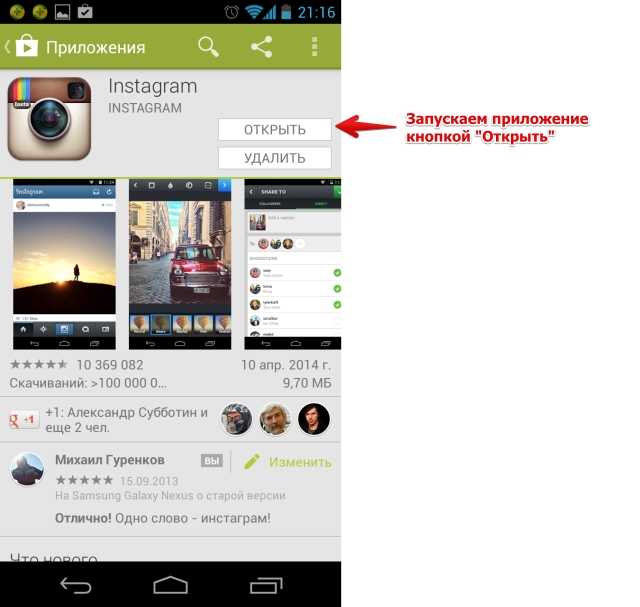
- Пауза видео
Это одно из самых очевидных различий между обеими версиями. На веб-сайте Instagram вы можете приостановить видео, просто нажав на него.
Однако, если мы сделаем то же самое в мобильном приложении, то есть щелкнем видео, мы отключим звук или добавим звук.
Как включить темный режим в Instagram Web
Если вам нравится темная тема Instagram в приложении, вы также можете использовать ее в веб-версии. В отличие от мобильной версии, которая остается темной, пока вы не измените ее вручную, на ПК она возвращается к светлому тону, когда вы покидаете страницу или обновляете ее.
Чтобы разместить его в Instagram Web, вам просто нужно добавить термин ‘? Тема = темная» в адресной строке после «.

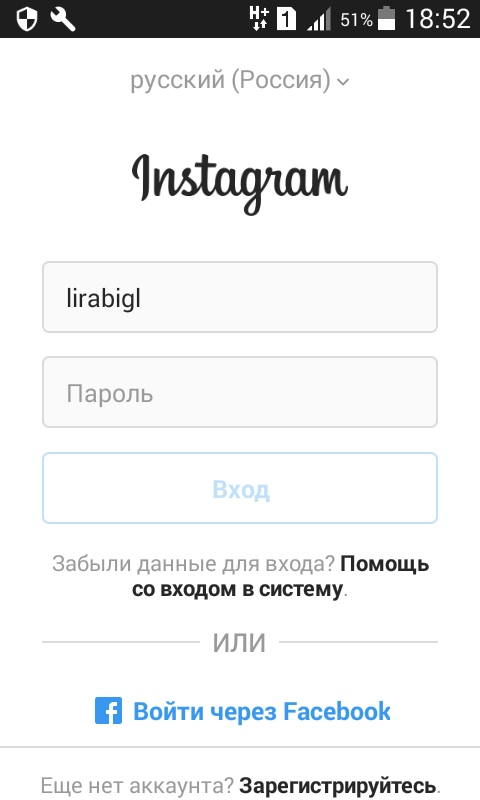 Проблема с IP-адресом: нужна перезагрузка роутера или маршрутизатора, который используется для подключения.
Проблема с IP-адресом: нужна перезагрузка роутера или маршрутизатора, который используется для подключения.
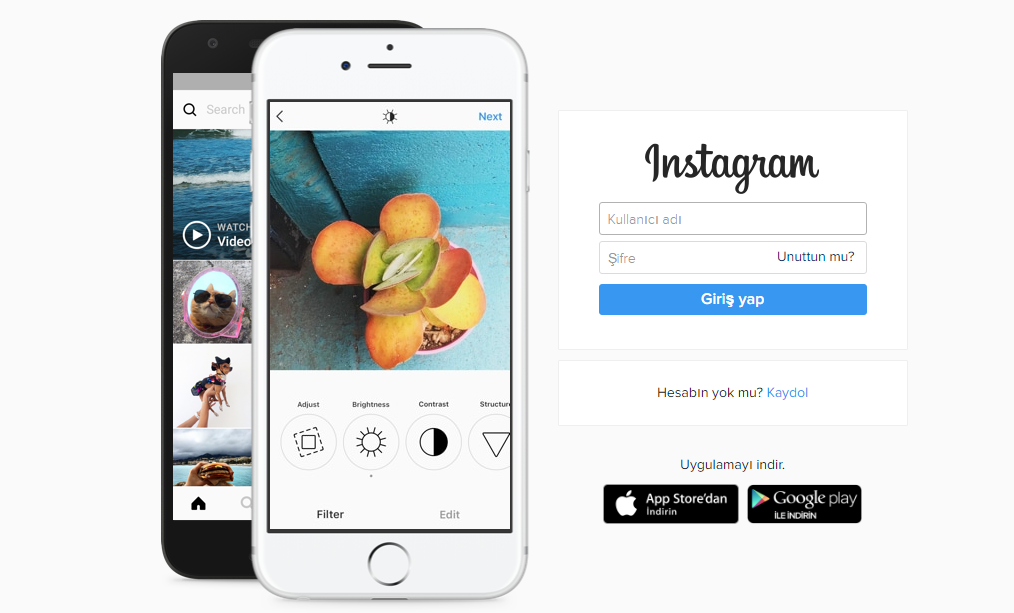
Об авторе